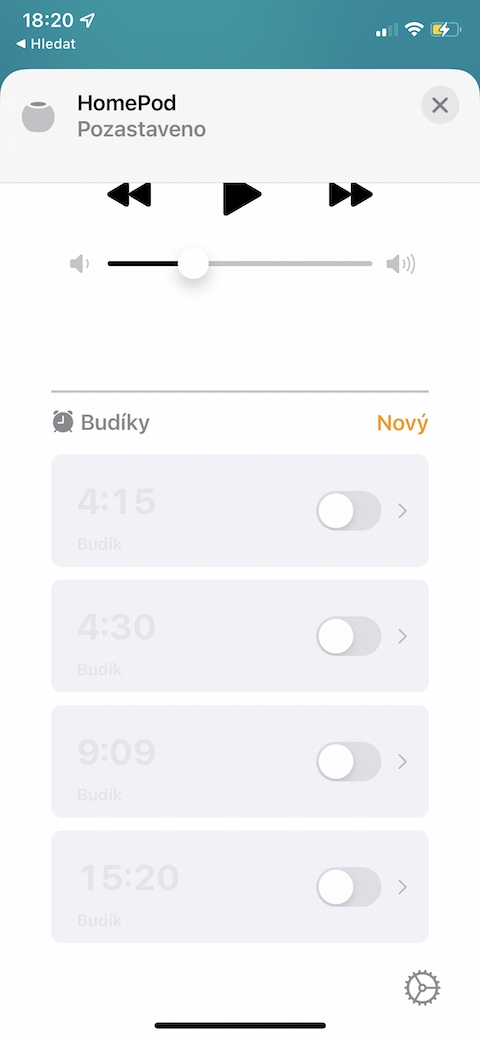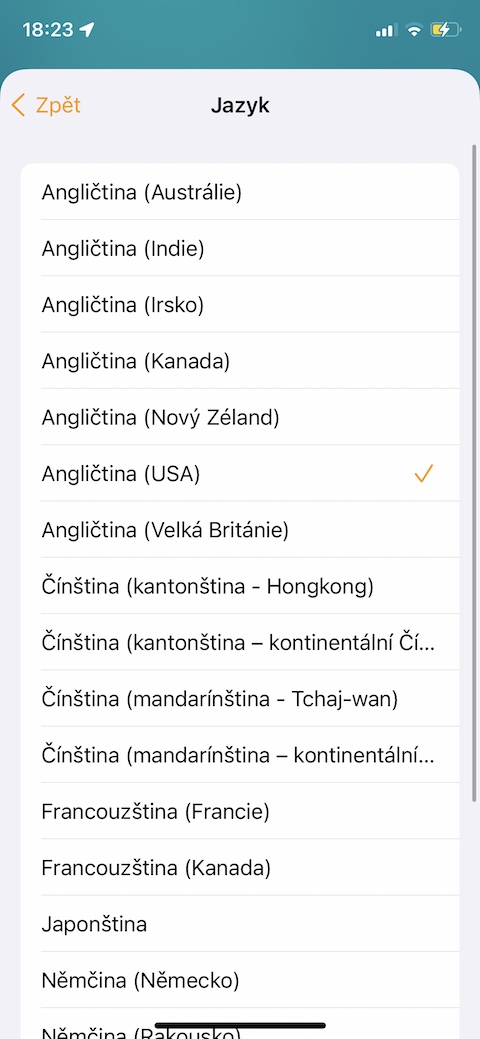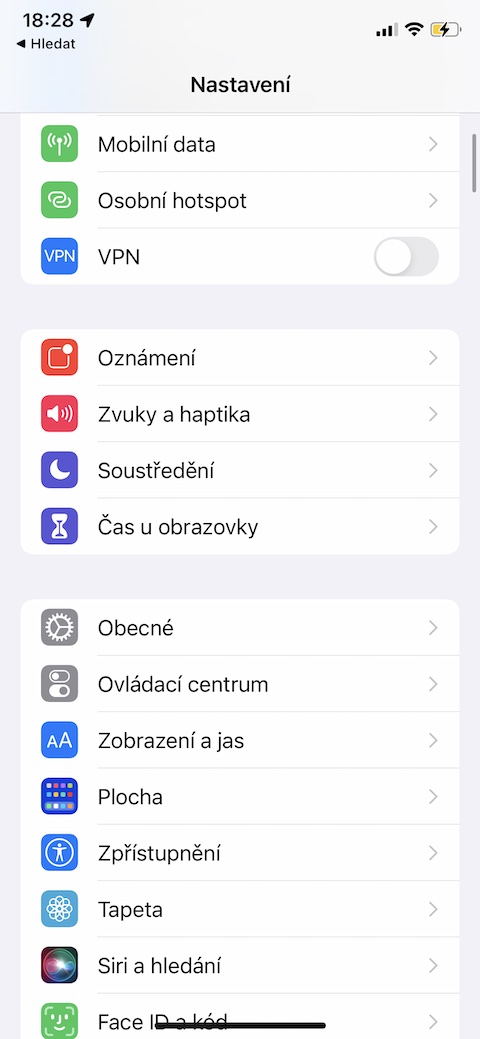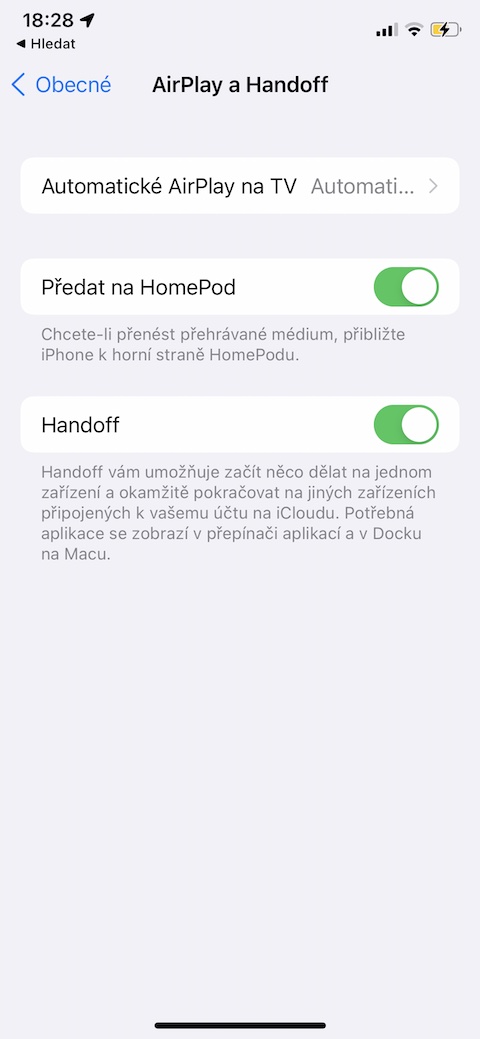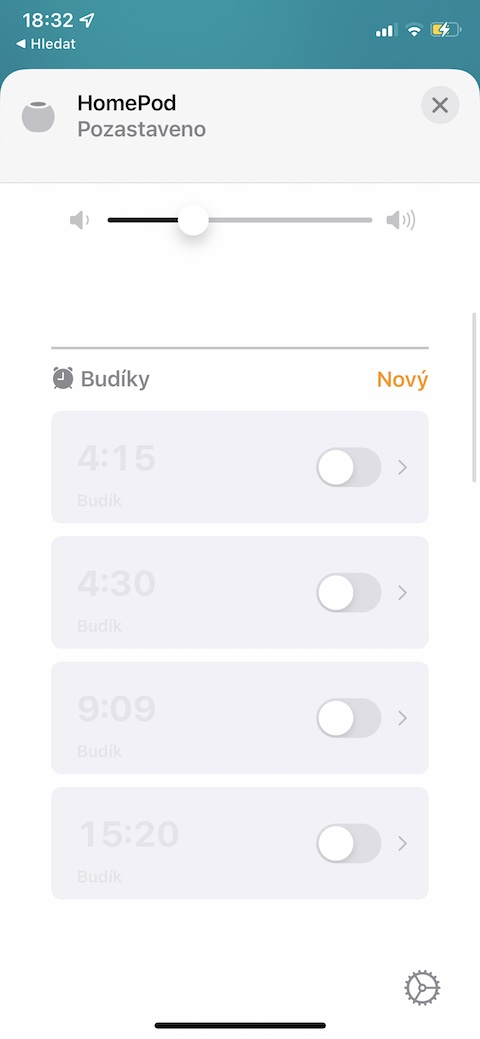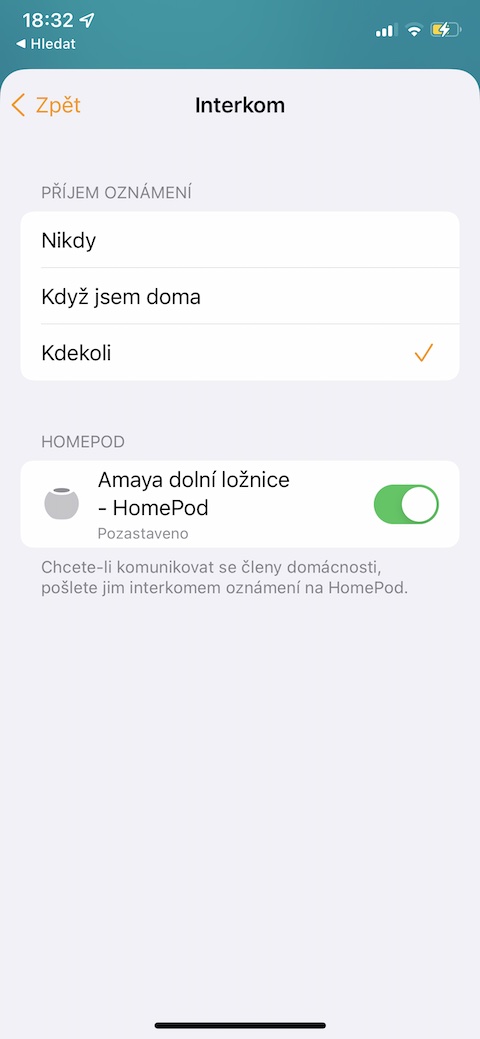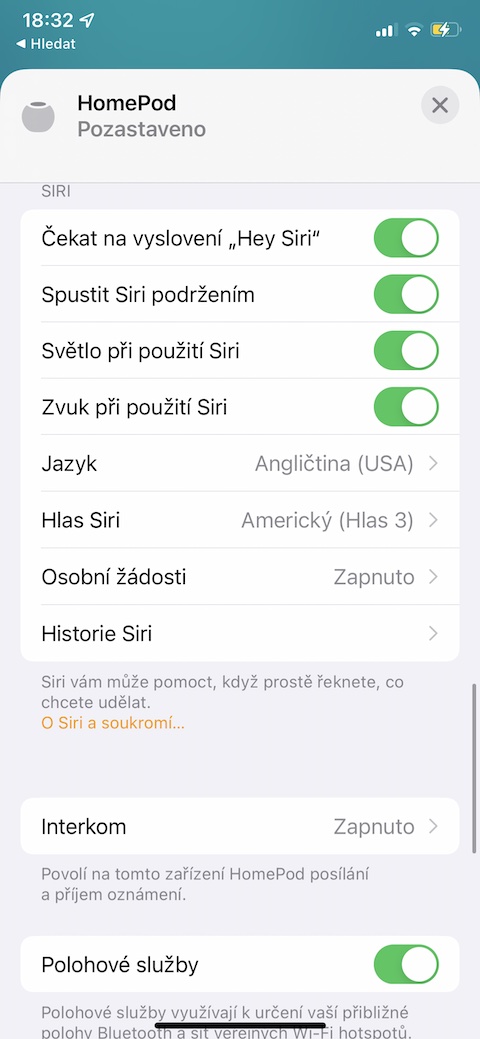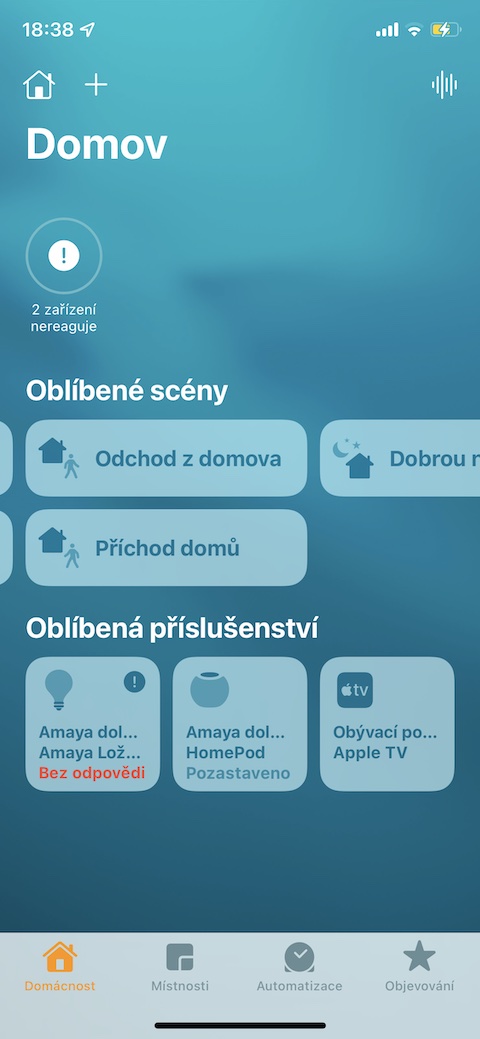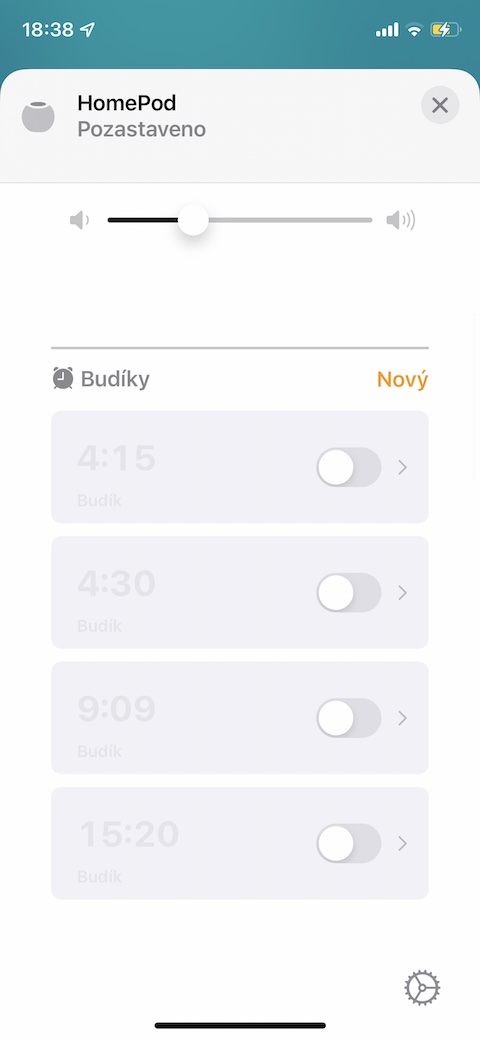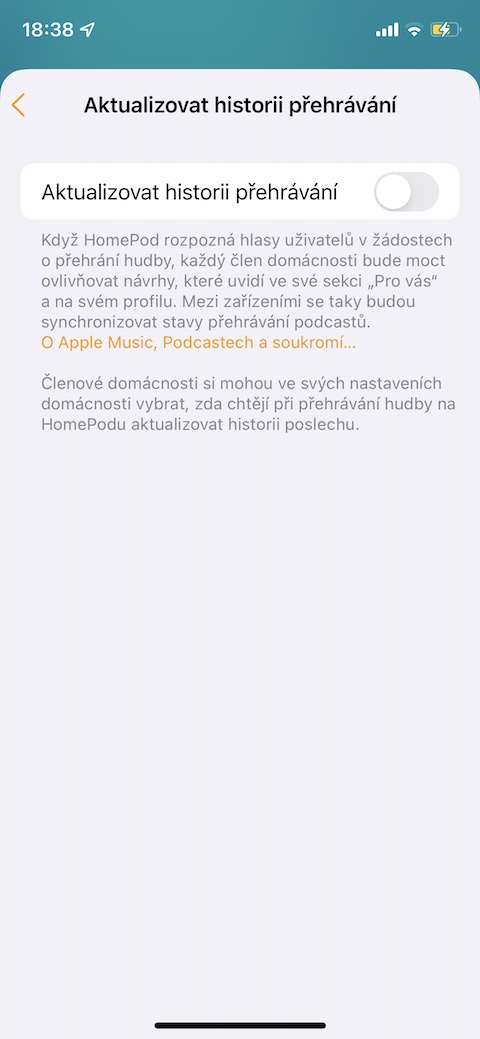ໃນຂະນະທີ່ພວກເຮົາຕ້ອງບອກລາກັບ HomePod ຄລາສສິກໃນປີນີ້, HomePod mini ໃຫມ່ແລະຂະຫນາດນ້ອຍກວ່າແມ່ນຂ້ອນຂ້າງເປັນທີ່ນິຍົມໃນບັນດາຜູ້ໃຊ້, ແລະຍັງມີການຄາດເດົາກ່ຽວກັບລຸ້ນທີສອງທີ່ເປັນໄປໄດ້. ຖ້າທ່ານເປັນຫນຶ່ງໃນເຈົ້າຂອງສິ່ງເລັກນ້ອຍທີ່ມີປະສິດທິພາບນີ້, ທ່ານສາມາດໄດ້ຮັບການດົນໃຈຈາກຄໍາແນະນໍາແລະຄໍາແນະນໍາຂອງພວກເຮົາໃນເວລາທີ່ປະຕິບັດມັນ.
ມັນອາດຈະເປັນ ສົນໃຈເຈົ້າ

ໃຊ້ Siri
ທ່ານສາມາດຄວບຄຸມ HomePod mini ຂອງທ່ານໄດ້ຢ່າງສົມບູນແບບດ້ວຍການຊ່ວຍເຫຼືອຂອງຜູ້ຊ່ວຍສຽງ Siri. ເພື່ອລະບຸວິທີການຄວບຄຸມ HomePod mini ດ້ວຍການຊ່ວຍເຫຼືອຂອງ Siri, ເປີດແອັບພລິເຄຊັນໃນ iPhone ຂອງທ່ານ ຄົວເຮືອນ, ໃຫ້ຄລິກໃສ່ ແຖບ HomePod mini ແລະແລ່ນມັນ ການຕັ້ງຄ່າ. ໃນພາກ Siri ຈາກນັ້ນທ່ານສາມາດຕັ້ງໄດ້ວ່າ Siri ໃນ HomePod mini ຂອງເຈົ້າຈະຖືກເປີດໃຊ້ດ້ວຍສຽງ, ມັນຈະເປັນສຽງແນວໃດ, ບໍ່ວ່າມັນຈະເປີດໃຊ້ແສງ ແລະສຽງເມື່ອທ່ານໃຊ້ມັນ, ແລະລາຍລະອຽດອື່ນໆ.
ການຖ່າຍໂອນສຽງລະຫວ່າງອຸປະກອນ
ສຽງຈາກ HomePod mini ຈະດີກ່ວາສຽງທີ່ຫຼິ້ນຜ່ານລຳໂພງຂອງ iPhone ຂອງທ່ານສະເໝີ. ຖ້າອຸປະກອນຂອງທ່ານທັງໝົດໄດ້ເຂົ້າສູ່ລະບົບບັນຊີ iCloud ດຽວກັນ, ທ່ານສາມາດຖ່າຍທອດສຽງຈາກ iPhone ຂອງທ່ານໄປໃສ່ HomePod mini ໄດ້ຢ່າງວ່ອງໄວ ແລະງ່າຍດາຍເມື່ອທ່ານໄປຮອດໄລຍະໃດໜຶ່ງ. ທ່ານເປີດໃຊ້ຟັງຊັນນີ້ຢູ່ໃນ iPhone ຂອງທ່ານ v ການຕັ້ງຄ່າ -> ທົ່ວໄປ -> AirPlay ແລະ Handoff, ບ່ອນທີ່ທ່ານເປີດໃຊ້ລາຍການ ສົ່ງຕໍ່ໄປຫາ HomePod.
HomePod ເປັນ intercom
ຖ້າຄົວເຮືອນຂອງທ່ານມີສະມາຊິກຫຼາຍຄົນ, ທ່ານຍັງສາມາດໃຊ້ HomePod mini ເພື່ອຕິດຕໍ່ສື່ສານເຊິ່ງກັນແລະກັນ, ເຊິ່ງຍັງສາມາດໃຊ້ເປັນ intercom ໄດ້. ທໍາອິດເປີດແອັບຯພື້ນເມືອງໃນ iPhone ຂອງທ່ານ ຄົວເຮືອນ, ໃຫ້ຄລິກໃສ່ ແຖບ HomePod mini ແລະແລ່ນມັນ ການຕັ້ງຄ່າ. ໃນພາກ ອິນເຕີຄອມ ຈາກນັ້ນເປີດໃຊ້ຟັງຊັນ intercom ແລະລະບຸລາຍລະອຽດຂອງການນໍາໃຊ້ຂອງມັນ.
ປິດການນຳໃຊ້ປະຫວັດ
ຖ້າສະມາຊິກຫຼາຍຄົນໃນຄົວເຮືອນຂອງທ່ານໃຊ້ HomePod mini, ລວມທັງການຟັງເພງ, ທ່ານອາດຈະບໍ່ຕ້ອງການສິ່ງທີ່ທ່ານເຄີຍຫຼີ້ນຢູ່ໃນ HomePod ສະທ້ອນໃຫ້ເຫັນໃນເນື້ອຫາທີ່ແນະນໍາໃນແອັບ Apple Music. ເພື່ອປິດການທໍາງານປະຫວັດສາດ, ດໍາເນີນການໃນ iPhone ຂອງທ່ານ ຄໍາຮ້ອງສະຫມັກບ້ານພື້ນເມືອງ, ກົດຍາວ ແຖບ HomePod ແລະແລ່ນມັນ ການຕັ້ງຄ່າ. ຫຼັງຈາກນັ້ນ, ສິ່ງທີ່ທ່ານຕ້ອງເຮັດແມ່ນປິດການໃຊ້ງານລາຍການ ອັບເດດປະຫວັດການຫຼິ້ນ.
ຄົ້ນຫາສໍາລັບເພງໂດຍເນື້ອເພງ
ເຈົ້າສາມາດເຮັດໄດ້ຫຼາຍຢ່າງກັບ Siri ໃນ HomePod mini ຂອງທ່ານ, ເຖິງແມ່ນວ່າມັນຍັງບໍ່ເວົ້າພາສາເຊັກ. ຫນຶ່ງໃນລັກສະນະທີ່ Siri ໃນ HomePod ສະເຫນີແມ່ນຄວາມສາມາດໃນການຊອກຫາເພງໂດຍເນື້ອເພງຂອງມັນ. ພຽງແຕ່ເວົ້າວ່າ "Hey Siri, ຫຼິ້ນເພງທີ່ໄປ [snippet]".
ມັນອາດຈະເປັນ ສົນໃຈເຈົ້າ